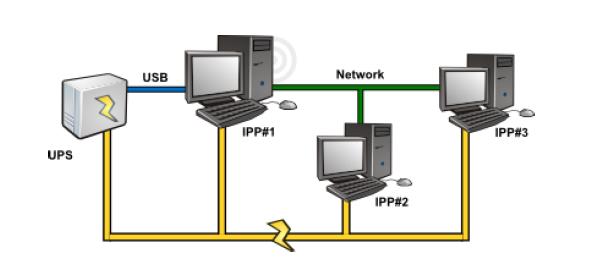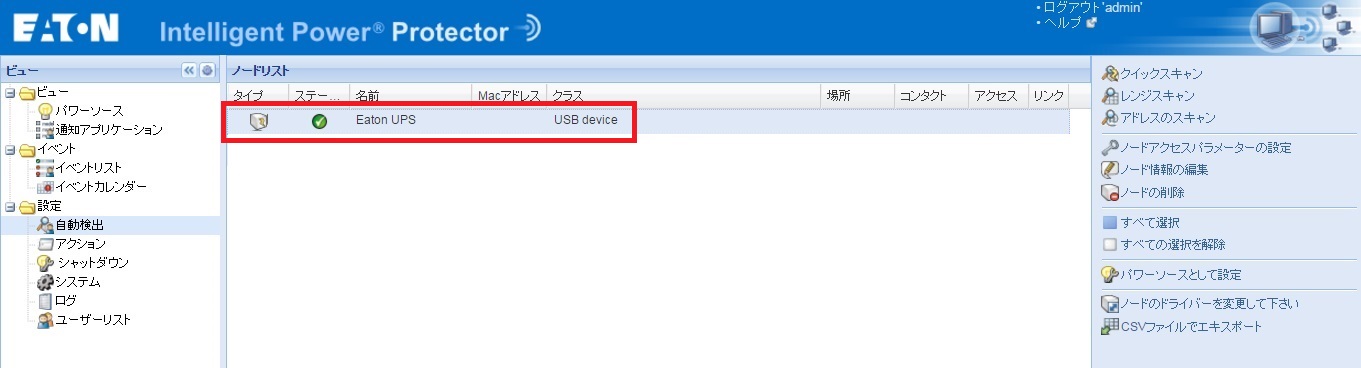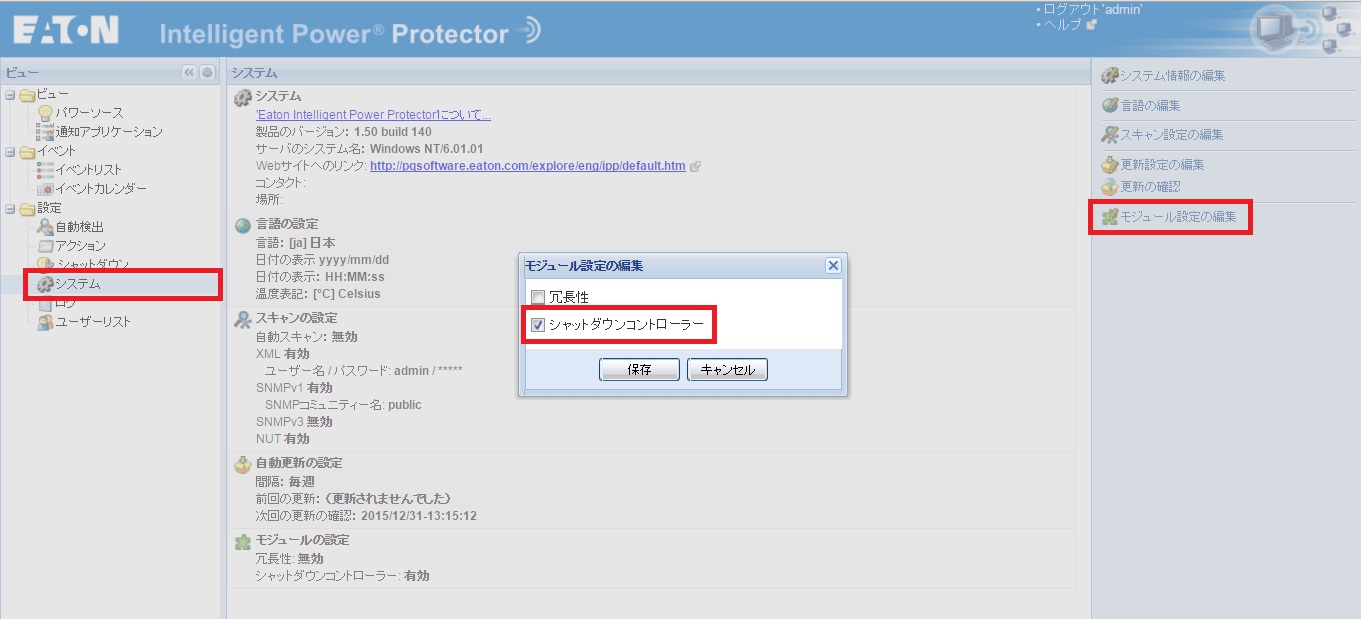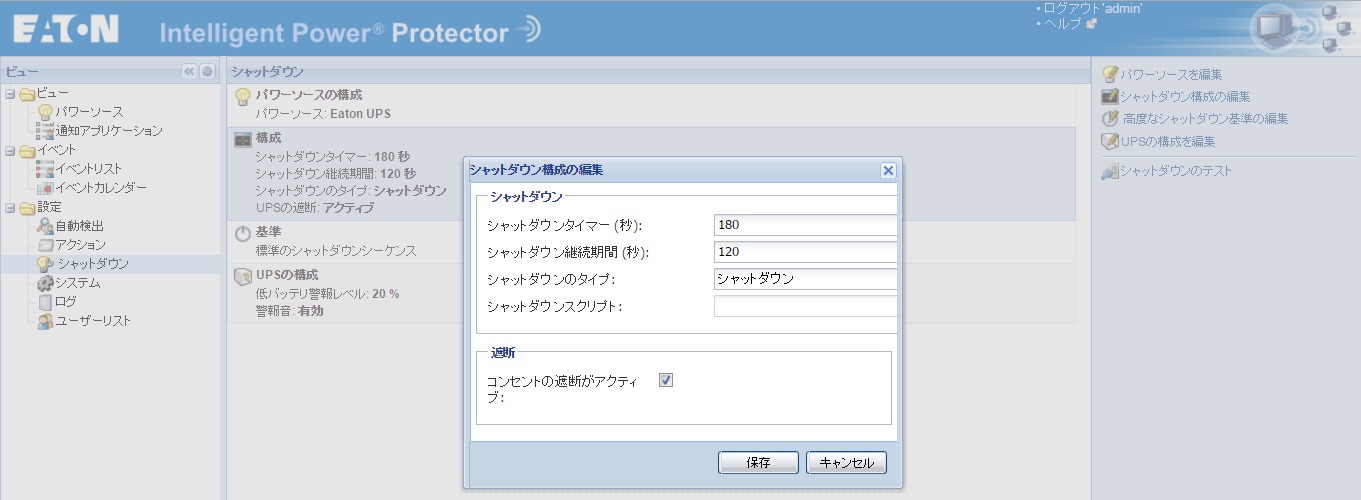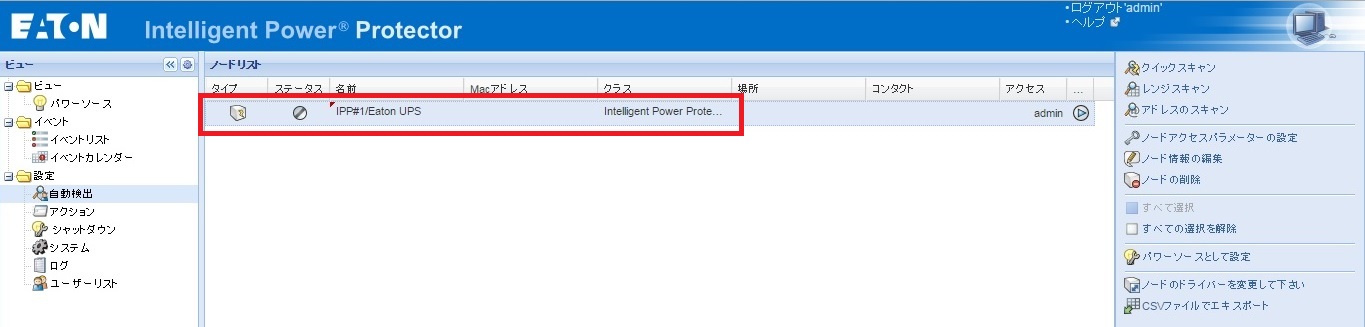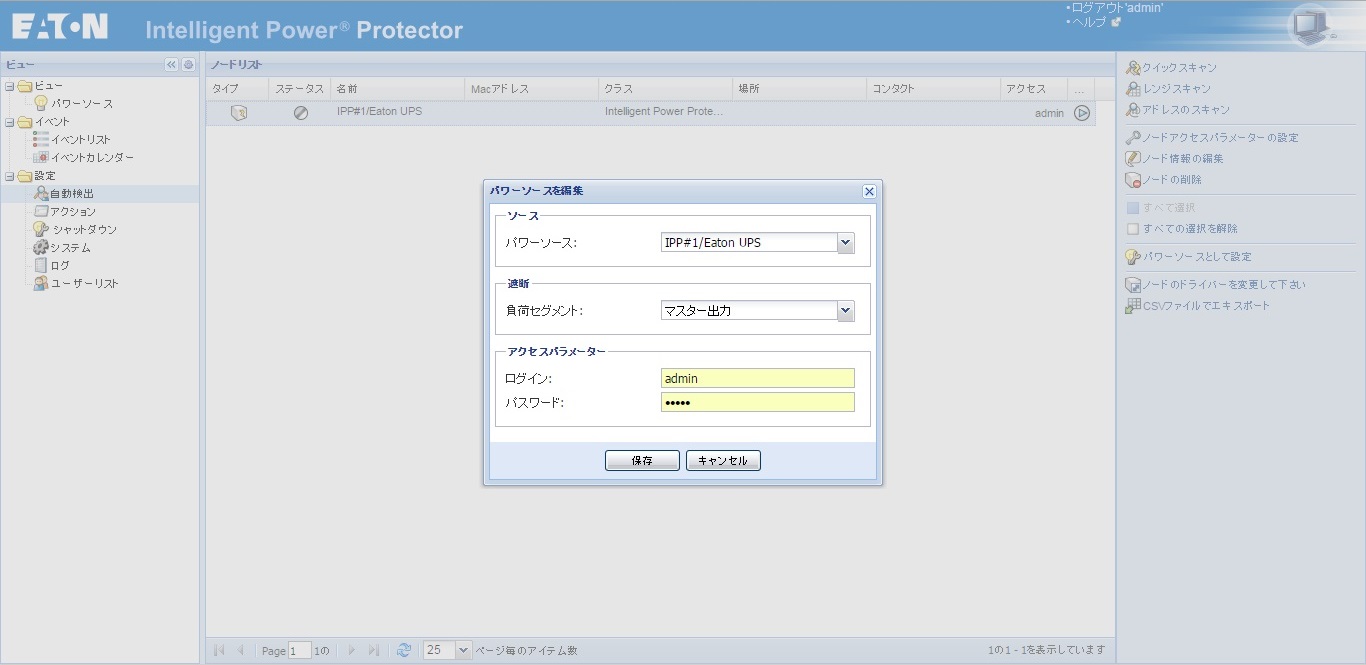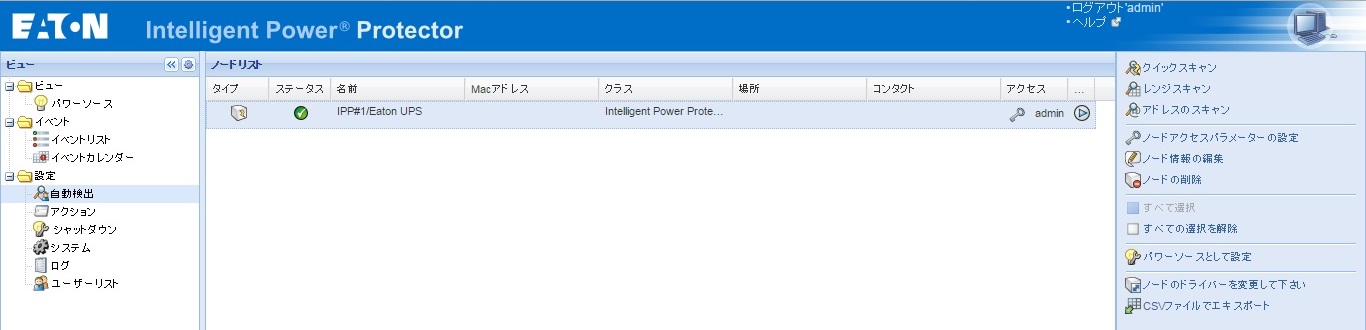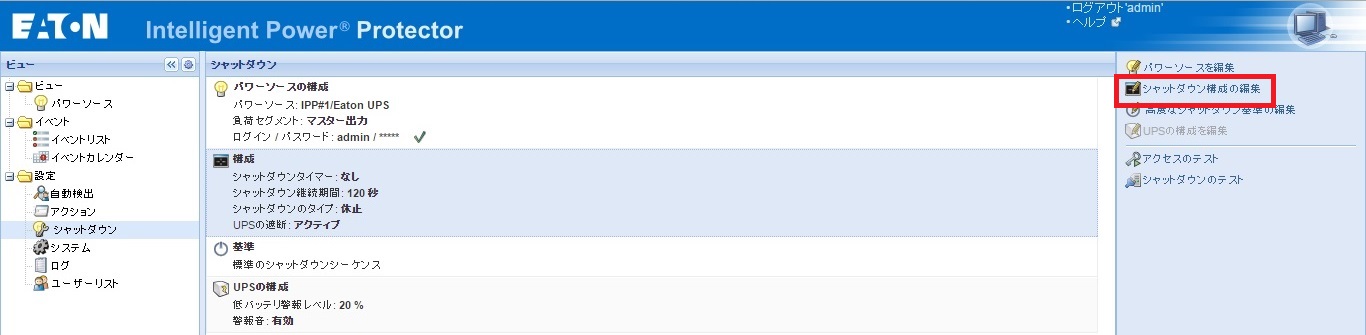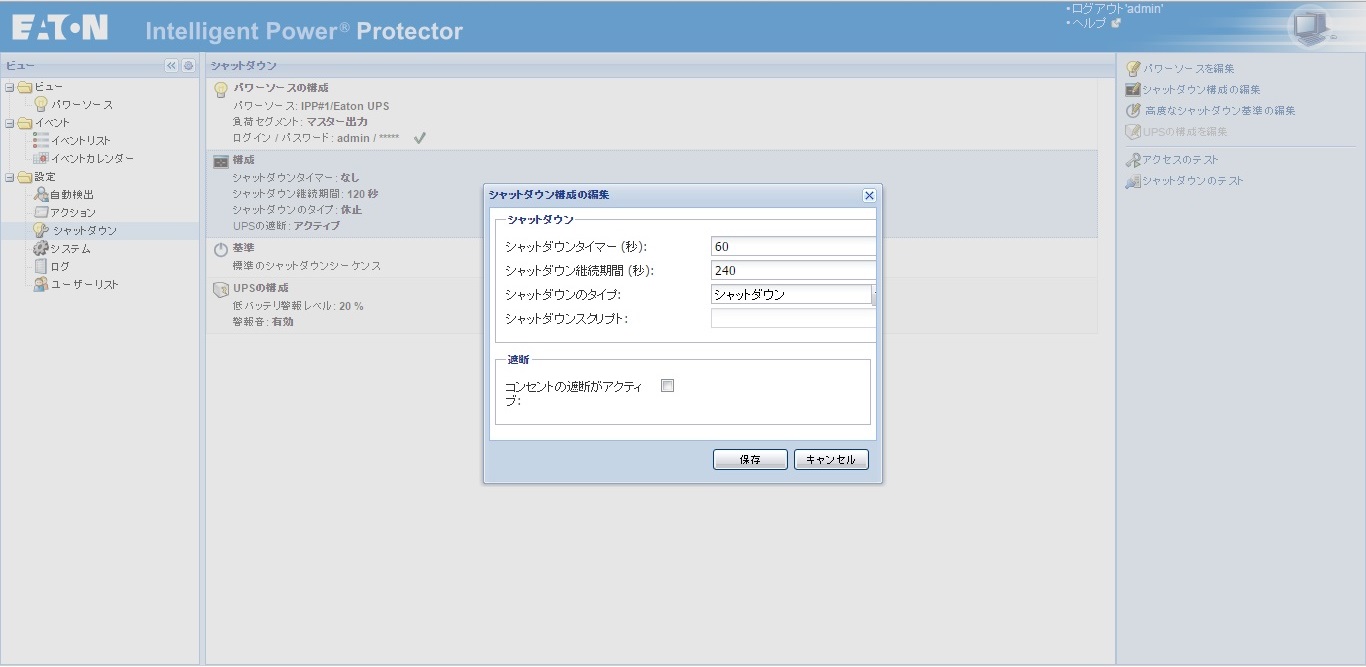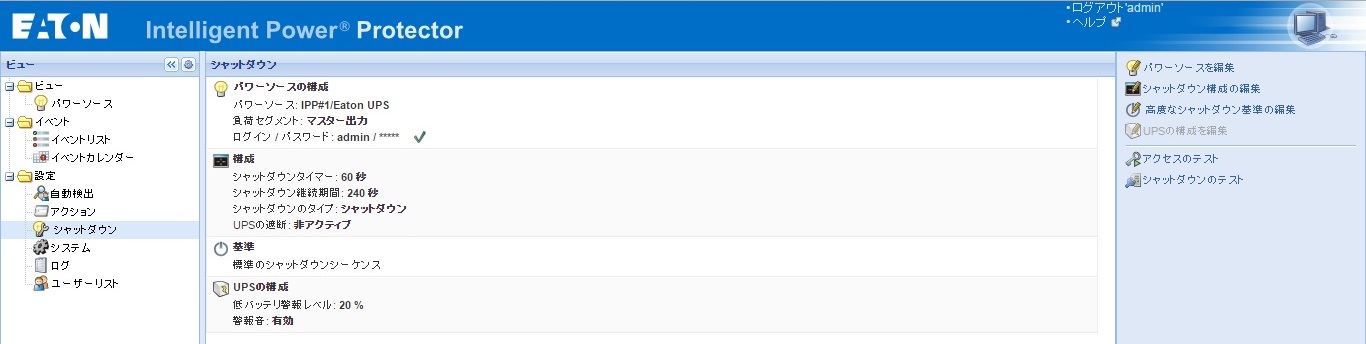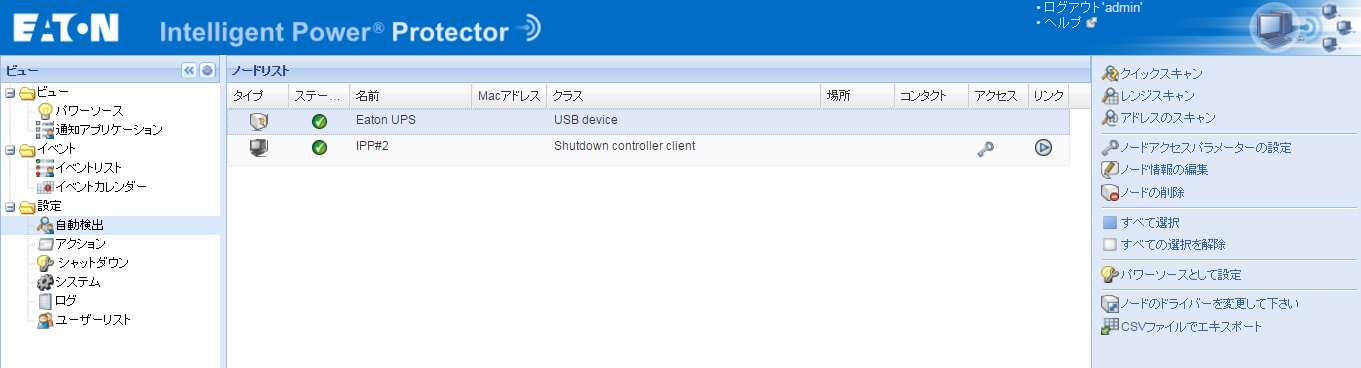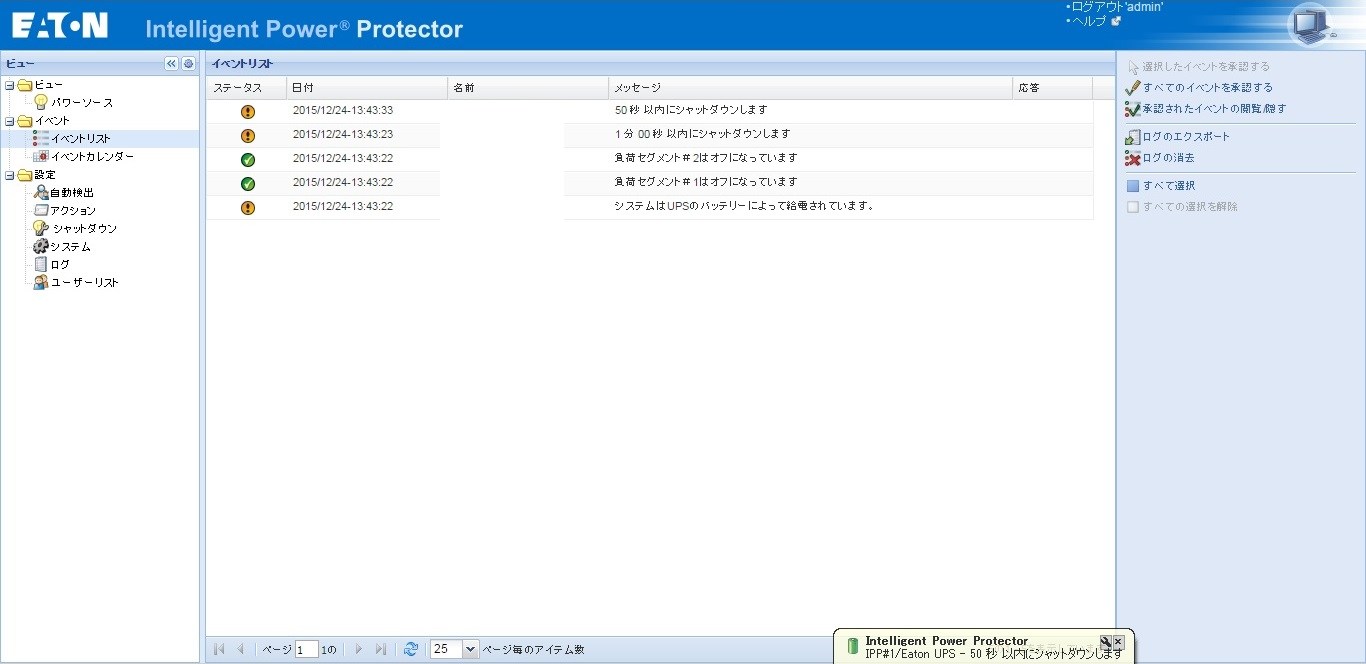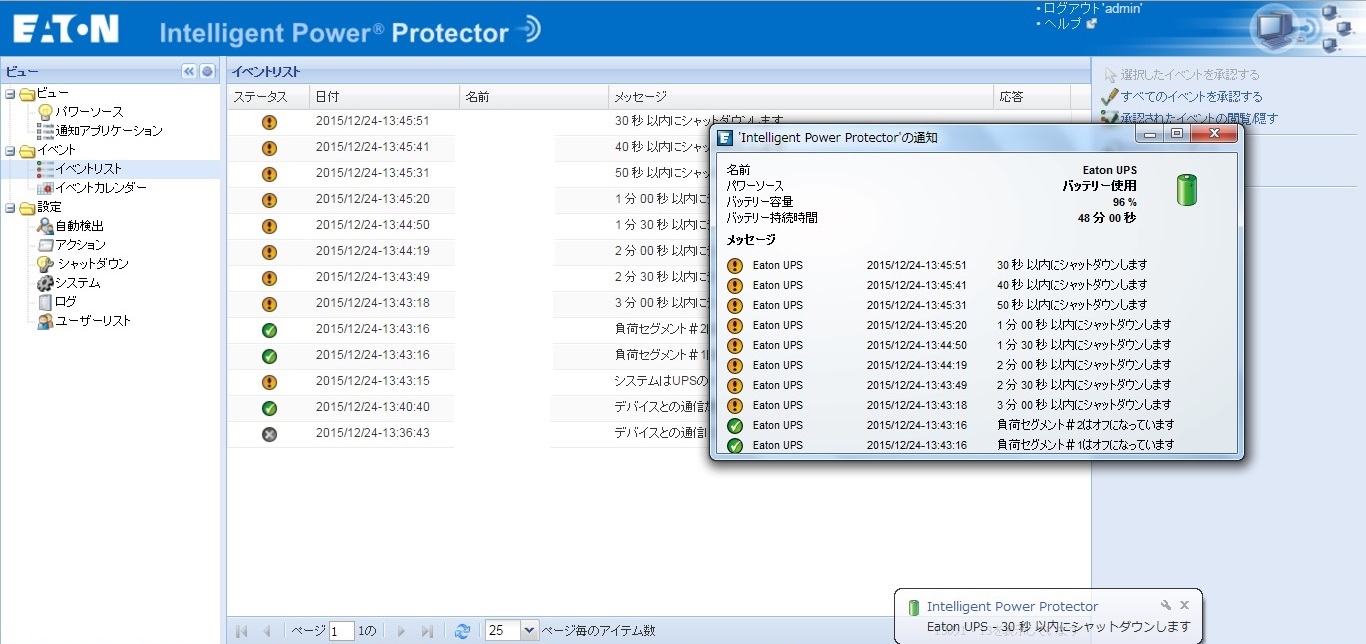UPS本体にネットワークカードを取り付けずに、複数のPCをシャットダウンする手順をご紹介します。
接続構成例
UPS本体と任意のPCをUSBまたはRS-232Cケーブルで接続します。このPC名をIPP#1とします。
他のPCはLANでIPP#1と接続されている必要があります。これらのPC名をIPP#2、IPP#3とします。
UPSを含めた全機器の電源を入れて、全てのPCにIPPをインストールします。
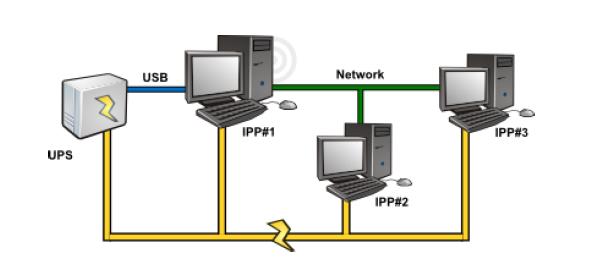
*注意*
IPP#2とIPP#3は、IPP#1マシンをパワーソース(UPSの代わり)とみなします。
したがって、UPSがバッテリー運転時にIPP#1マシンが起動していないとIPP#2とIPP#3はシャットダウン動作しません。
IPP#2とIPP#3はIPP#1より先にシャットダウンする設定が必要です。
シャットダウン条件
バッテリー稼働1分経過で、IPP#2がシャットダウン
バッテリー稼働3分経過で、IPP#1がシャットダウン
バッテリー稼働5分経過で、UPSがシャットダウン
*IPP#3の設定は、IPP#2と同様のオペレーションのため、下記設定例では省略しています。予めご了承ください。
IPP#1マシン 設定
設定 > 自動検出でUPSを認識している事を確認します。リストになければ、クイックスキャンで検出します。
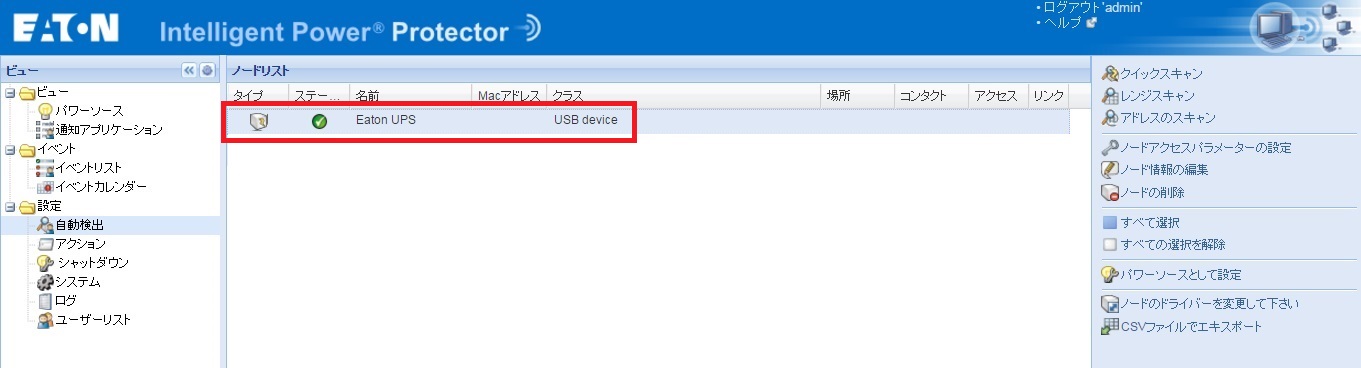
設定 > システム > モジュール設定の編集の「シャットダウンコントローラー」にチェックを入れて保存します。
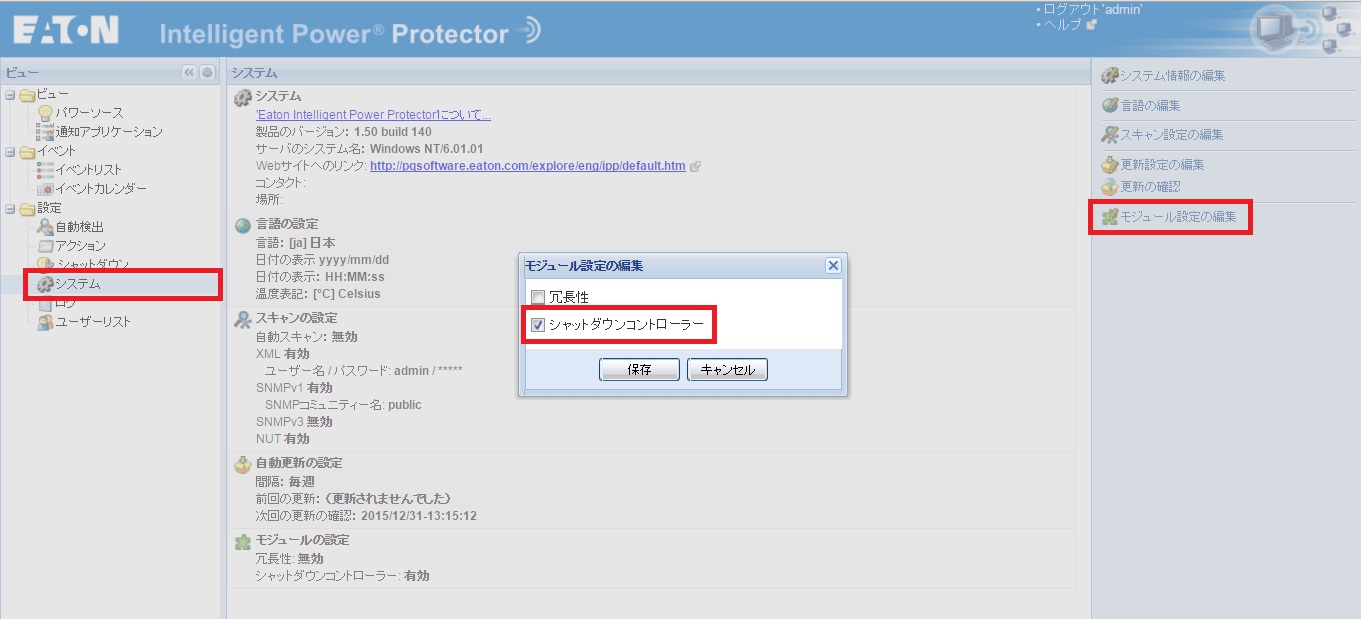
設定 > シャットダウン > シャットダウンの構成をクリックします。
3分後にPCをシャットダウンさせたいので、シャットダウンタイマーは「180秒」にします。
UPSはその2分後(計5分後)にシャットダウンさせたいので、シャットダウン継続期間は「120秒」にします。
シャットダウンのタイプは「シャットダウン」、コンセントの遮断がアクティブは「チェックあり」にします。
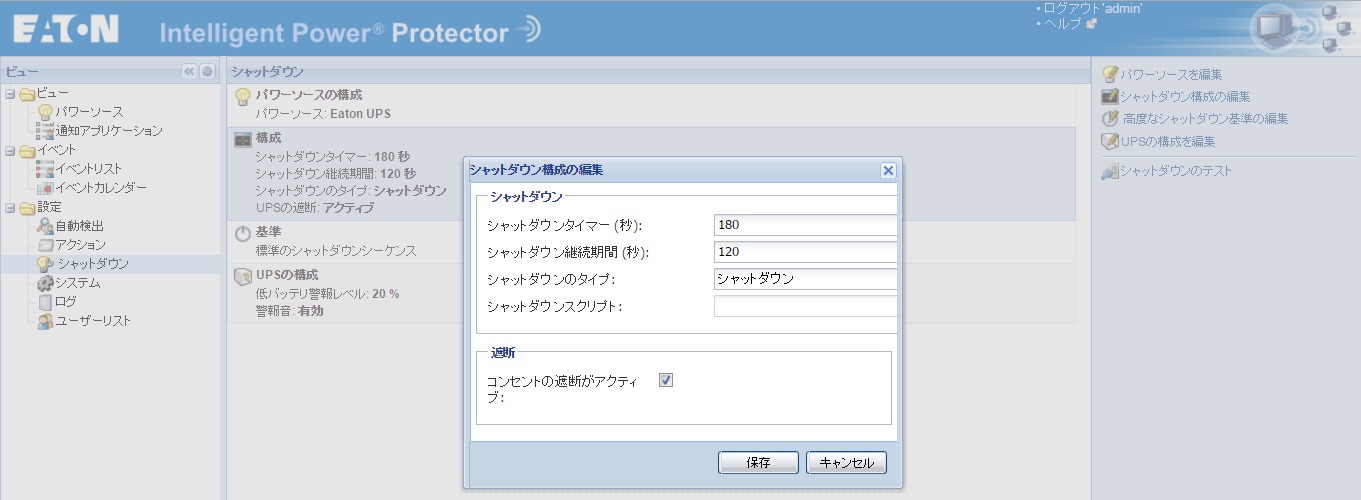
IPP#2マシン 設定
設定 > 自動検出でIPP#1マシンを認識している事を確認します。リストになければ、クイックスキャン または アドレスのスキャンで検出します。
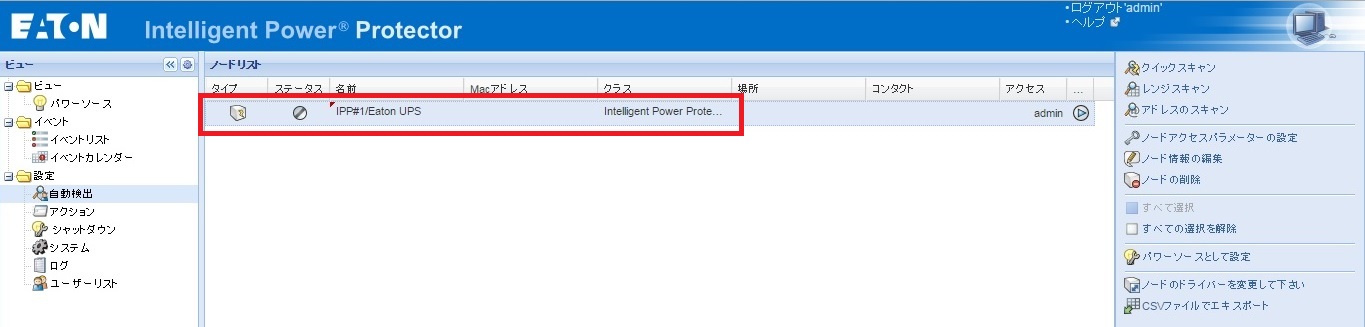
右側メニューにある「パワーソースとして設定」をクリックします。
パワーソースを「IPP#1/Eaton UPS」にして保存します。
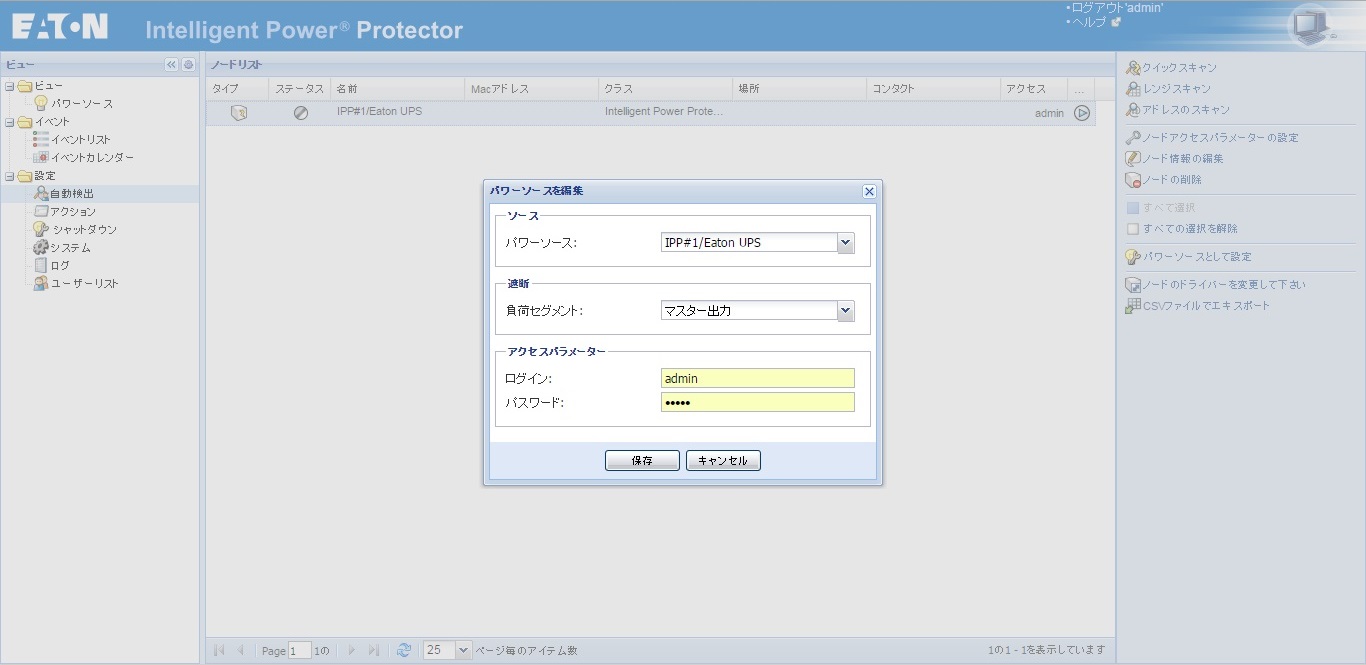
ステータスが緑アイコンに変更された事を確認します。
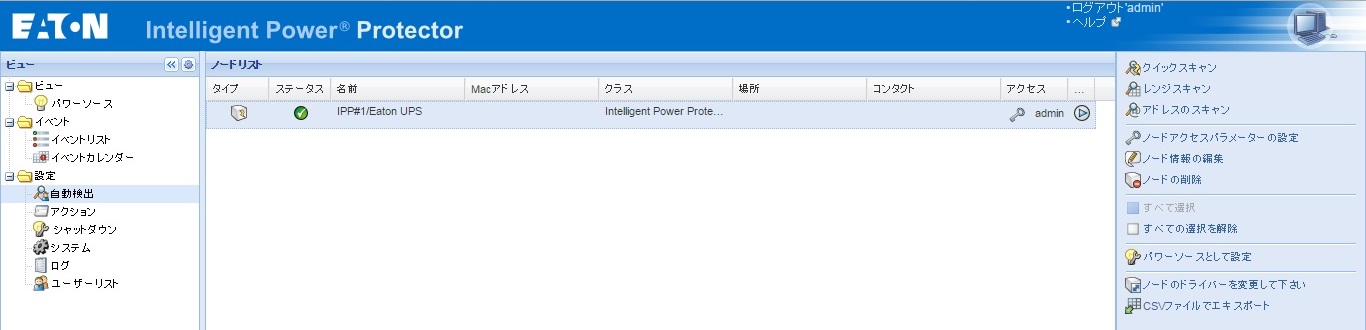
設定 > シャットダウン > シャットダウン構成の編集をクリックします。
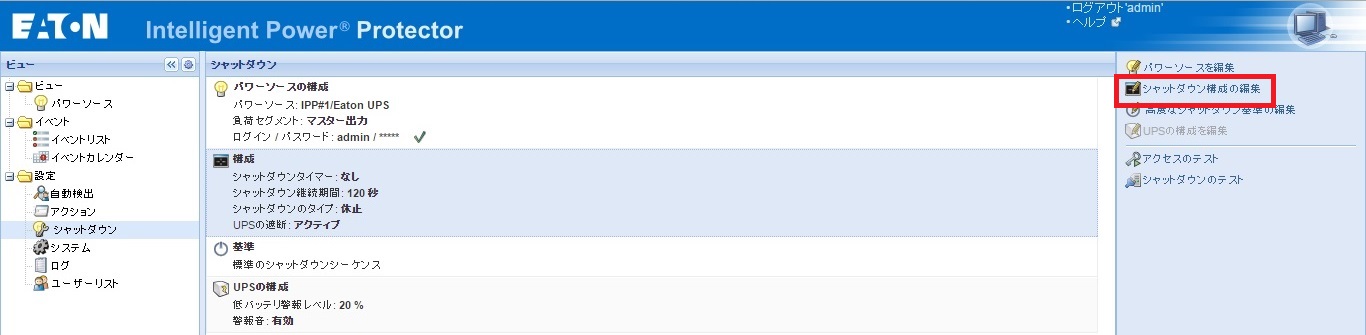
1分後にPCをシャットダウンさせたいので、シャットダウンタイマーは「60秒」にします。
シャットダウン継続期間は、UPSがシャットダウンされる時間にあわせて「240秒」にしておきました。120秒でも構いません。
シャットダウンのタイプは「シャットダウン」、コンセントの遮断がアクティブは「チェックなし」にします。
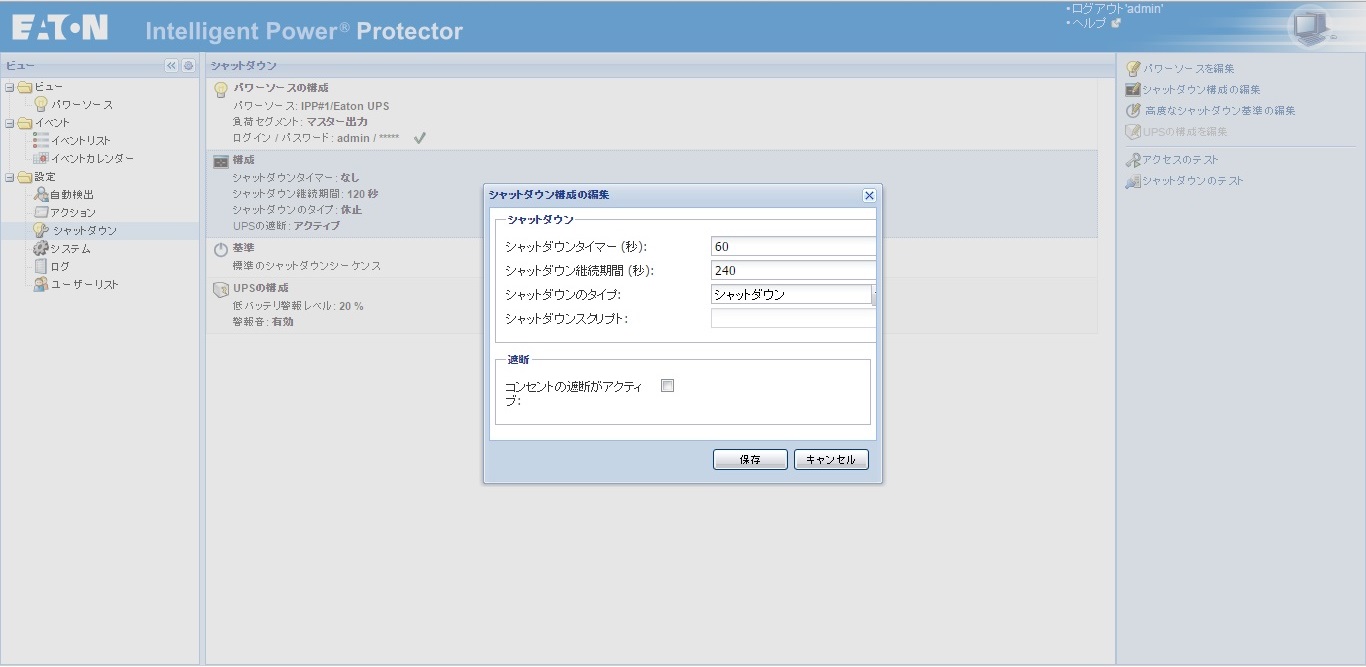
パワーソースの構成とシャットダウンの構成が完了しました。
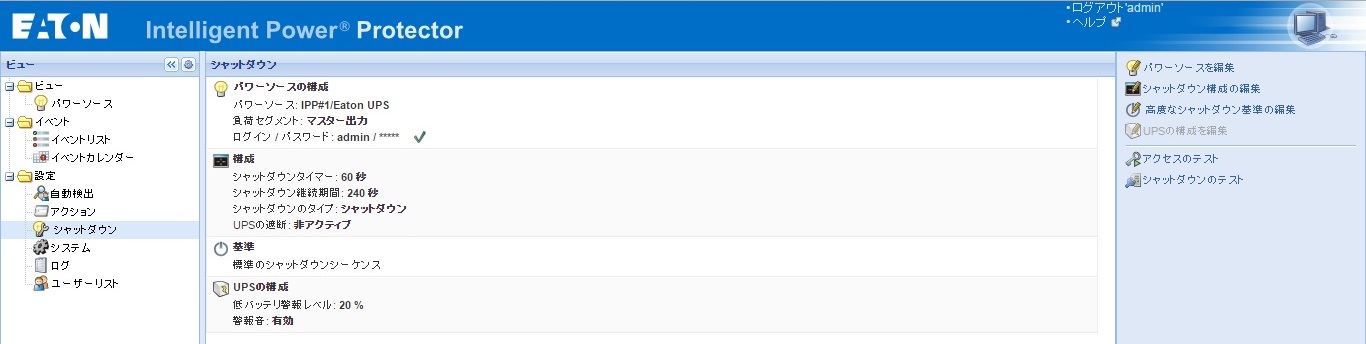
IPP#1マシンで確認
IPP#1マシンに戻ります。
ノードリストにIPP#2がShutdown controller clientとして認識している事を確認します。
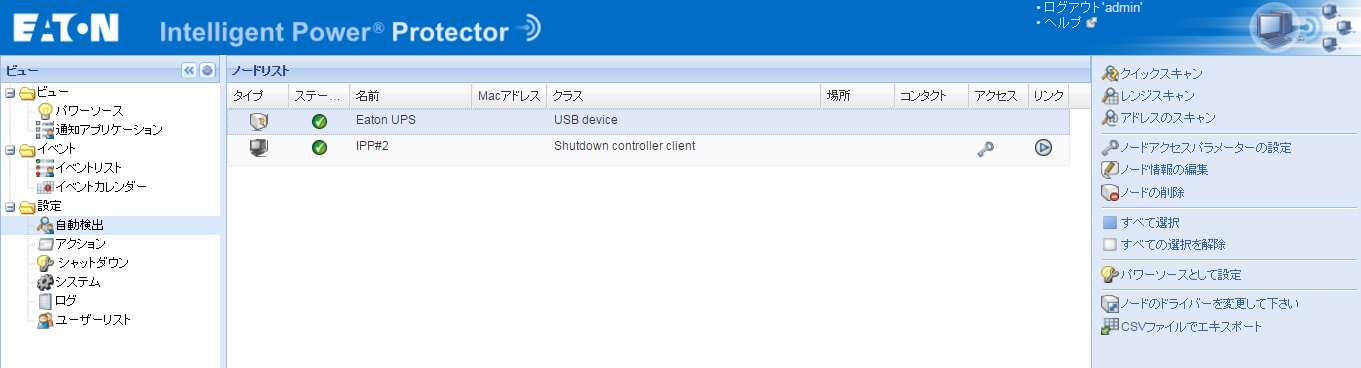
設定は以上です。IPP#3、IPP#4とPCが複数ある場合はIPP#2のオペレーションを繰り返しお願いします。
シャットダウン動作確認
UPSの電源ケーブルを抜いて、バッテリー運転にします。
IPP#2は1分後にシャットダウンします。
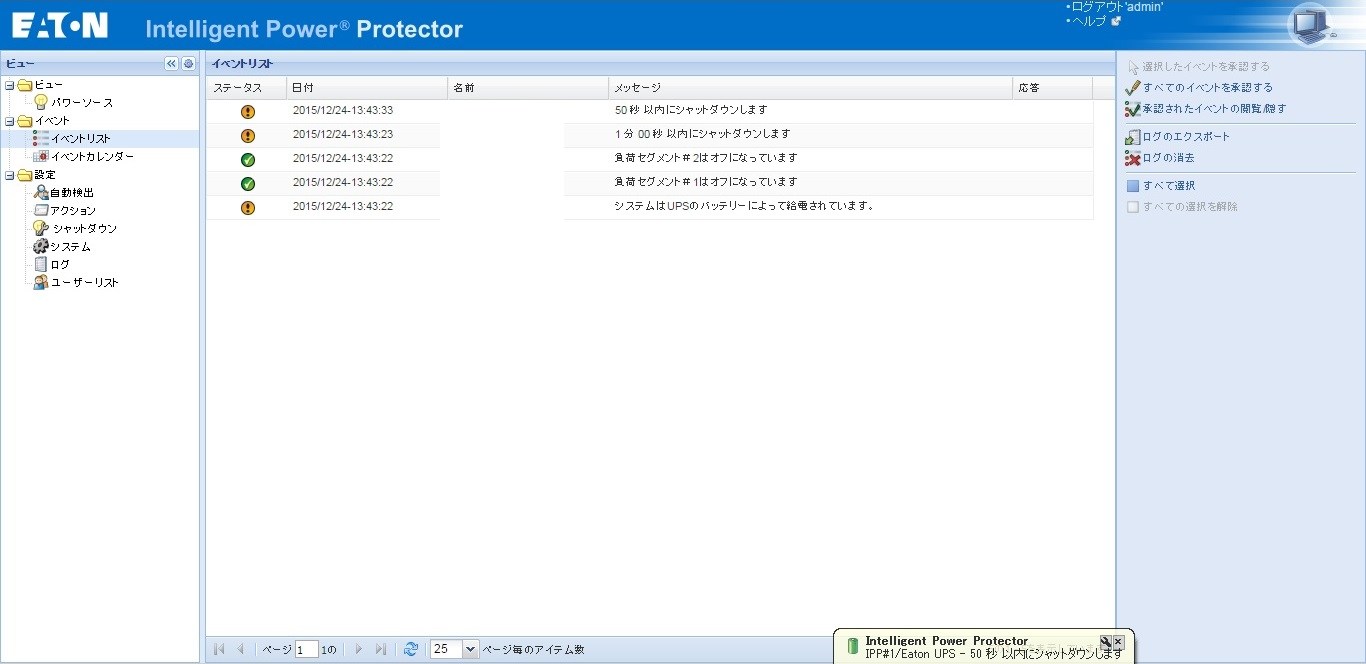
IPP#1は3分後にシャットダウンします。
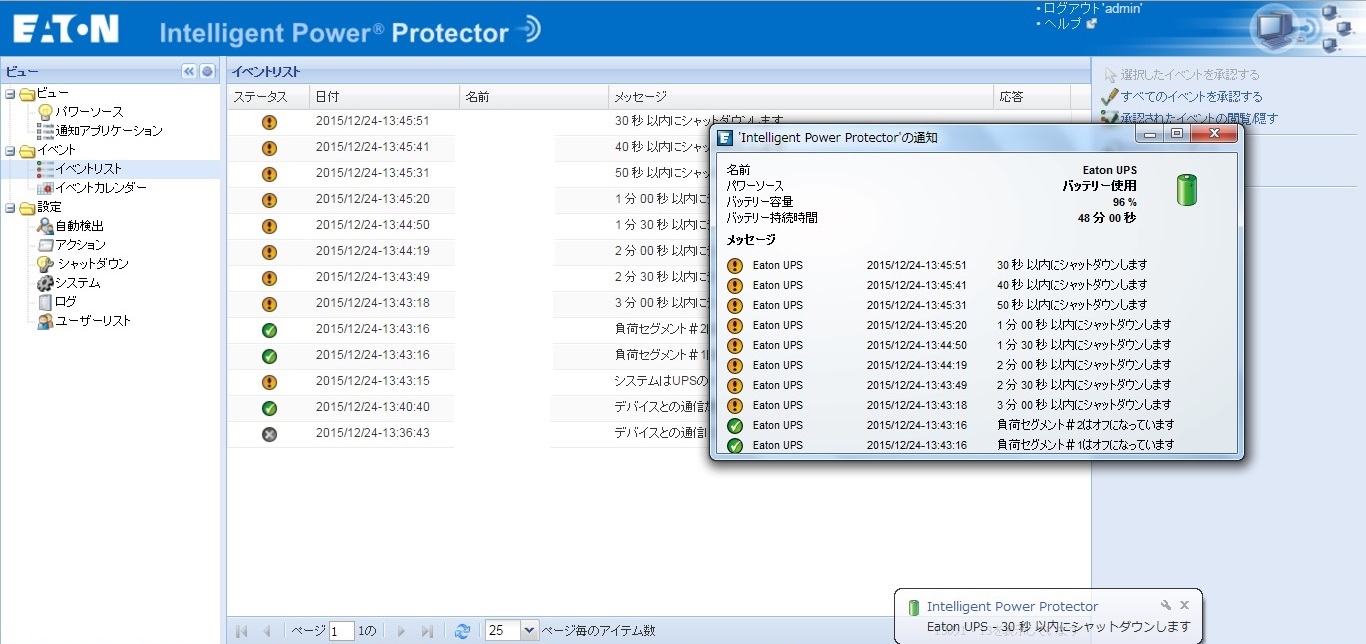
その2分後(バッテリー稼働から5分後)にUPSがシャットダウンする事を確認します。
IPP#2がIPP#1を検出しない場合(Windows/Linux)
1) IPP#1:シャットダウンコントローラーにチェックが入っているか再度確認します。
2) IPP#2:クイックスキャンで検出しない場合、アドレススキャンでIPP#1のIPアドレスを入力してスキャンします。
3) IPP#1:FirewallにIPPで使用する下記ポートのルールを追加します。
| SMTP |
TCP/25 |
OUT |
| TFTP |
UDP/69 |
OUT |
| HTTP |
TCP/80 |
IN/OUT |
| SMTP/StartTLS |
TCP/587 |
OUT |
| MDNS SD |
UDP/5353 |
IN/OUT |
| MQTT |
TCP/8883 |
IN/OUT |
| SNMP |
UDP/161 |
OUT |
| UNMP |
UDP/200 |
IN/OUT |
| HTTPS |
TCP/443 |
IN/OUT |
| Eaton Supervision |
TCP/4679 |
IN/OUT |
| Eaton Notification Broadcast |
UDP/4679 |
IN/OUT |
| Eaton SSL Supervision |
TCP/4680 |
IN/OUT |
| Eaton Alarms Broadcast |
UDP/4680 |
IN |
| Eaton Connected Alarms |
TCP/5000 |
OUT |
| Eaton Connected Alarms |
TCP/5001 |
IN |
| IPP-Unix (NUT) |
TCP/3493 |
IN/OUT |
4) IPP#2:FirewallにIPPで使用する下記ポートのルールを追加します。
| SMTP |
TCP/25 |
OUT |
| TFTP |
UDP/69 |
OUT |
| HTTP |
TCP/80 |
IN/OUT |
| SMTP/StartTLS |
TCP/587 |
OUT |
| MDNS SD |
UDP/5353 |
IN/OUT |
| MQTT |
TCP/8883 |
IN/OUT |
| SNMP |
UDP/161 |
OUT |
| UNMP |
UDP/200 |
IN/OUT |
| HTTPS |
TCP/443 |
IN/OUT |
| Eaton Supervision |
TCP/4679 |
IN/OUT |
| Eaton Notification Broadcast |
UDP/4679 |
IN/OUT |
| Eaton SSL Supervision |
TCP/4680 |
IN/OUT |
| Eaton Alarms Broadcast |
UDP/4680 |
IN |
| Eaton Connected Alarms |
TCP/5000 |
OUT |
| Eaton Connected Alarms |
TCP/5001 |
OUT |
| IPP-Unix (NUT) |
TCP/3493 |
IN/OUT |
現在判明しているIPP(v1.73)の注意事項
Linux環境で、「ネットワークカード無しで複数マシンをシャットダウン(本記事)」を実施しようとするとIPP#1にてUPSを認識しない事象を確認しております。
「/dev/bus/usb」のパーミッションを変更する必要があります。
対処法は以下の通りです。
1)「sudo vi /etc/rc.local」コマンド実行
2)「/etc/rc.local」 に「sudo chmod -R 777 /dev/bus/usb/」を追記
3)「sudo chmod 744 /etc/rc.d/rc.local」コマンド実行
4)再起動を実施
なお、ネットワークカードを使用した複数マシンのシャットダウンもご利用いただけますので、併せてご検討ください。